
|
Читайте также: |
Задание: в базе данных Студенты создать подчиненную форму и форму с элементами управления.
1. Создать подчиненную форму Успеваемость студентов для таблиц Студенты (поля Группа, Фамилия, Имя, Отчество) и Успеваемость (поля Дисциплина, Оценка, Дата получения), вид – ленточный, стиль – любой. С помощью формы введите одну запись в таблицу Успеваемость. Открыть форму в режиме Конструктора, щелкнуть правой кнопкой мыши на поле Группа, из контекстного меню выбрать команду Свойства, установить значения свойств «Доступ – Нет», «Блокировка – Да». Выполнить аналогичные действия для полей Фамилия, Имя, Отчество. В режиме формы ввести несколько записей.

2. Создать форму Оценки студентов с элементами управления. Вначале создать форму с помощью Мастера форм для таблицы Успеваемость, для этой формы выбрать из таблицы все поля, вид – в один столбец, стиль – любой. В режиме конструктора увеличить окно формы, удалить поля Код записи и Номер зачетки. На панели элементов выбрать элемент Поле со списком и добавить его в форму. С помощью Мастера Создания полей со списком выбрать значения из таблицы Студенты (поля Номер зачетки, Фамилия, Имя, Отчество), снять флажок Скрыть ключевой столбец, выбрать поле Номер зачетки как однозначно определяющее строку, установить переключатель Сохранить в поле и из списка выбрать поле Номер зачетки, ввести подпись Студент. Выровнять элементы управления и в режиме формы ввести несколько записей.
3. Открыть форму Данные студентов. В режиме Конструктора удалить поле Пол. На панели элементов выбрать элемент Группа переключателей и добавить его в форму. С помощью Мастера ввести Подписи для переключателей: Мужской и Женский, задать первый переключатель, заданный по умолчанию. Задать значения для первого переключателя –1, а для второго 0. Сохранить значение в поле Пол. Выбрать вид и оформление переключателей. В режиме формы ввести две записи.
4. Открыть форму Данные студентов. В режиме Конструктора опустить область данных и добавить элемент управления Кнопка. С помощью Мастера выбрать категорию Переходы по записям, действия - Найти запись, выбрать рисунок или текст. В режиме Формы нажать кнопку Найти запись и в различных полях, используя различные варианты совпадений, осуществить поиск данных. В режиме Конструктора добавить кнопку Открыть форму, указать форму Успеваемость, установить переключатель Открыть форму для отобранных записей, указать соответствующие поля для отбора данных «Номер зачетки <-> Номер зачетки», ввести текст для кнопки «Оценки». Проверить действие кнопки в режиме формы.
5. Открыть форму Оценки студентов с элементами управления. В режиме Конструктора добавить кнопку Удалить запись. Проверить её работу в режиме Формы.
6. Открыть форму Данные студентов. В режиме Конструктора добавить кнопку Удалить запись. Проверить её работу в режиме Формы. В режиме Конструктора добавить кнопку Закрыть приложение, Запустить MS Excel, Запустить MS Word, Закрыть форму.
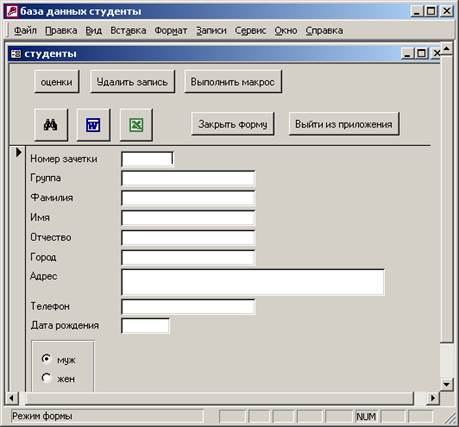
Дата добавления: 2015-10-29; просмотров: 91 | Нарушение авторских прав
| <== предыдущая страница | | | следующая страница ==> |
| Практическая работа № 1 | | | Практическая работа № 4 |